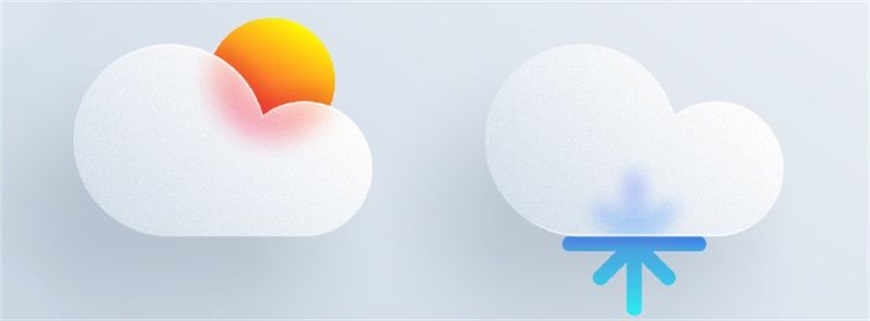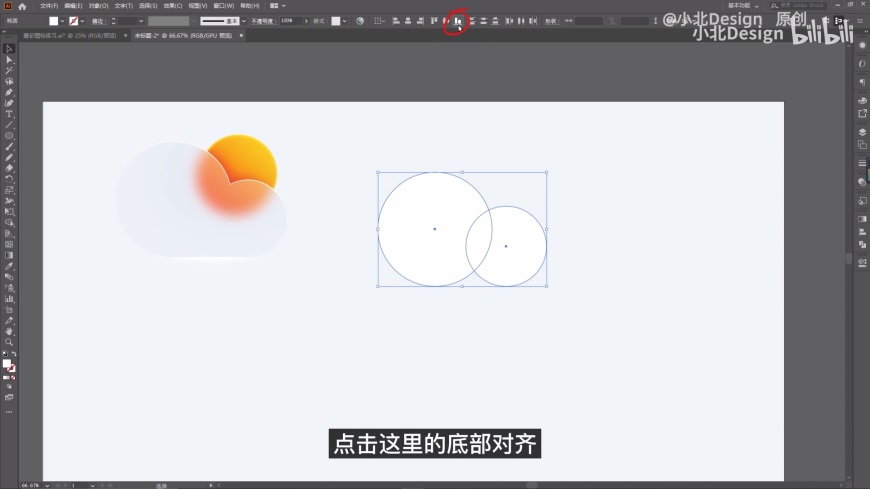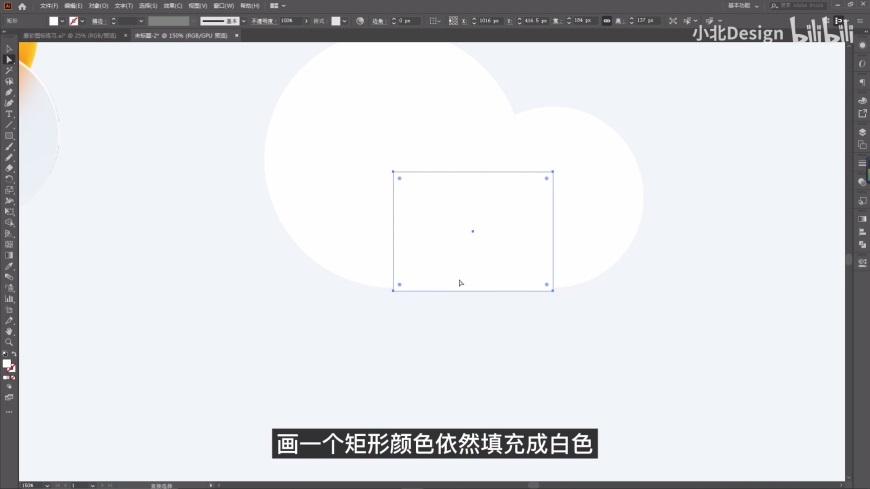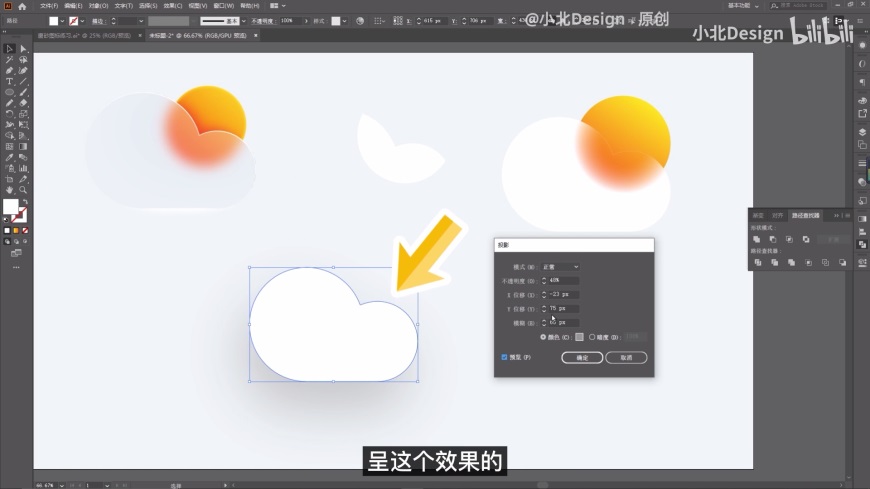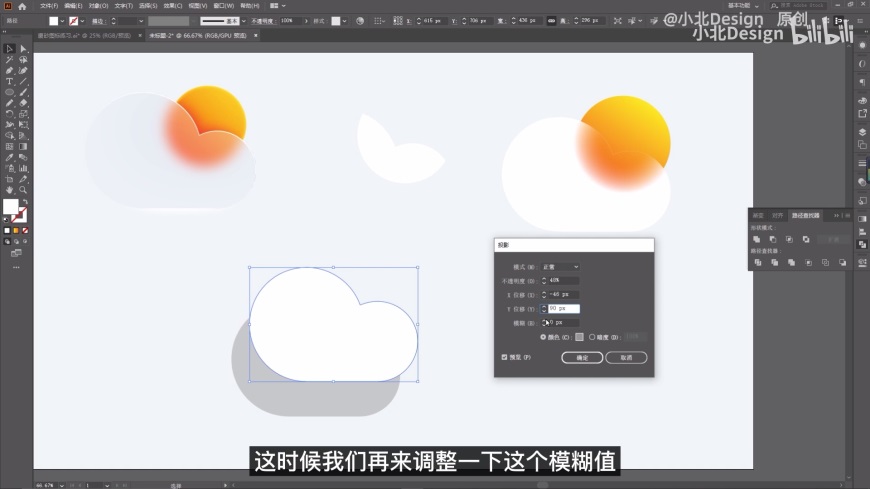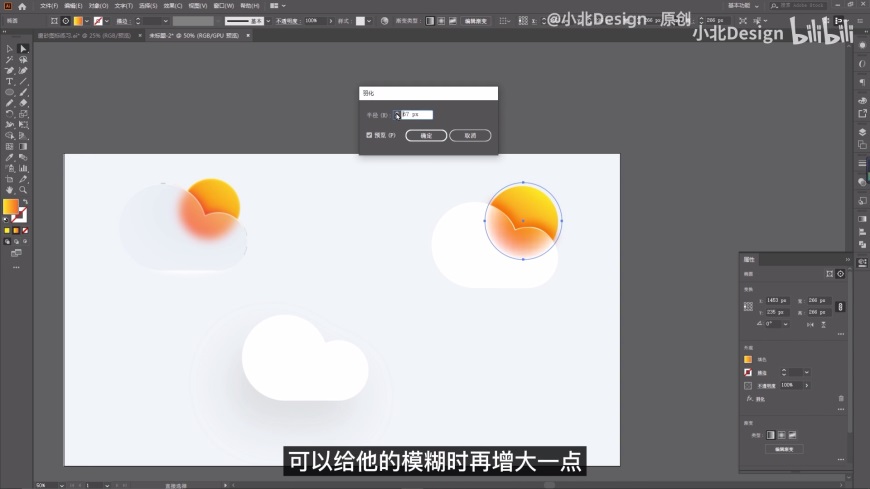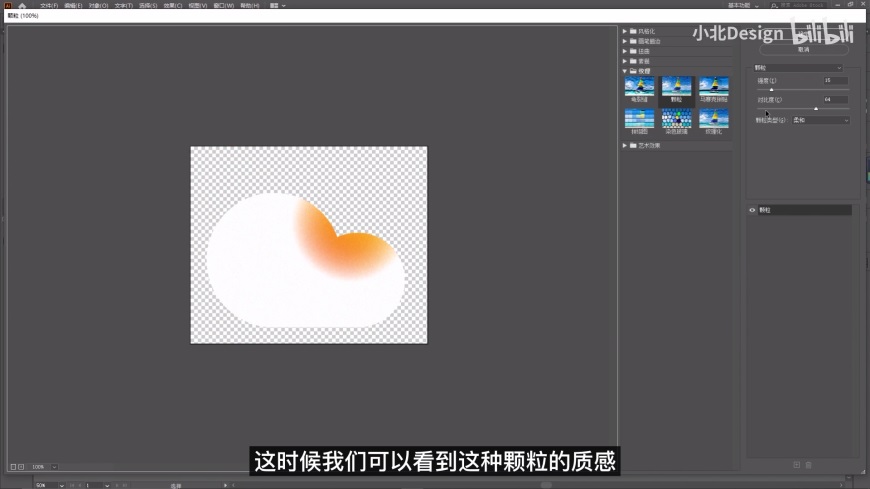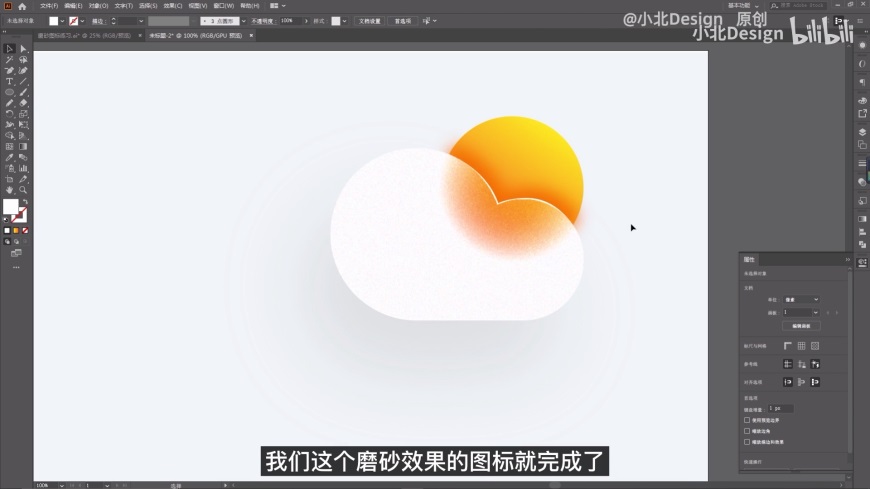| AI教程!超简单的轻拟物磨砂质感图标 | 您所在的位置:网站首页 › ps怎么做轻质感图标 › AI教程!超简单的轻拟物磨砂质感图标 |
AI教程!超简单的轻拟物磨砂质感图标
|
教程概述
评论 (19)
官宣!优设全新发布【AIGC领航者俱乐部】,先睹为快! 详情戳>>>
教程作者:小北Design(授权转载自公众号:呆呆北的小课堂) 作者微博:@小北Design 交作业去这里→#优设每日作业# 文章编辑:@雪寄草 下半部分视频 当视频无法加载时请刷新页面,或前往PC获得最佳体验。 关于教程想做好这种风格的图标,关键就是要get轻质感投影处理手法和颗粒磨砂质感方法~ 本节课知识点: 磨砂质感实现方法:效果-纹理-颗粒 图形排列层级关系:置于上一层Ctrl+[ 置于下一层Ctrl+] 制作整体投影效果,颜色要有浅色,模糊值大一点 关键步骤提示详细操作请看文章开头的视频教程演示。 Step 01 绘制形状 用圆形和矩形绘制出基本形状,然后用联集合并图形,为太阳添加一个橘黄色渐变。
Step 02 模糊遮挡 在内部绘图模式下,为圆形太阳添加模糊效果,然后微调大小和位置,做出磨砂玻璃遮挡处微微透光的效果。
Step 03 绘制投影 根据预设的光源方向,在云朵的左下角添加一层灰色投影,让图标整体呈现出浮于表面的立体质感。
Step 04 绘制高光 为太阳和云朵相交的部分单独添加投影效果,然后调整层级关系和锚点位置,使之成为云朵边缘的高光,增强图标立体感。
Step 05 磨砂质感 为云朵形状单独添加颗粒效果,做出近似于磨砂玻璃的质感。
想要来「优优自学团」和500位小伙伴一起交流学习进步吗? 添加管理员微信:uisdc2 备注「优优自学团」(无备注不通过哦) 学完这篇教程的人还在学… AI教程!零基础速成-磨砂质感收藏图标关于教程 本期教程为你带来在AI中绘制磨砂质感图标的基本方法,主要用到了AI中的「内发光」和「高斯模糊」效果,掌握技巧以后还可以举一反三,设计出自己专属的系列图标喔~ 教程效果图 关键步骤提示 详细操作请看文章开头的视频教程演示。 Step 01 渐变添加 在AI中完成基础图形的绘制,并根据图示参数添加渐变色彩。 Step 02 内发光 给星星、月亮、圆形等小部件添加内发光效果,增强整体质感。 阅读文章 >> AI教程!零基础也能学会的质感按键图标教程关于教程 本期教程以一个按键图标为例,继续为大家带来轻质感图标系列的设计教程,简单易上手,快来试试吧! 教程效果图 关键步骤提示 详细操作请看文章开头的视频教程演示。 Step 01 图形绘制 用圆角矩形和圆形搭建出基本的形状和造型。 阅读文章 >> 34赞 收藏 159非特殊说明,本站 UiiiUiii.com 上的教程均由本站作者及学员原创或翻译,原作品版权归属原作者,转载请联系 @优优教程网 授权。 转载时请在文首注明,来源 UiiiUiii.com 及教程作者,并附本文链接。谢谢各位编辑同仁配合。UiiiUiii 保留追究相应责任的权利。 复制本文链接 分享: 取消 继续阅读与本文标签相同的文章: AI图标AI基础教程AI技巧AI教程主题图标矢量图标磨砂效果磨砂质感
|
【本文地址】